Cómo exportar los datos de actividad de Tulip
El feed de "Actividad reciente" en la pantalla principal de Tulip te mostrará muchos tipos de eventos a través de la cuenta Tulip de tu empresa. Puedes usarlo para ver
- qué aplicaciones se han modificado recientemente
- qué análisis se han añadido
- qué usuarios han creado una cuenta,
- ... y mucho más.
Haz clic en el icono del "latido del corazón" en la parte superior derecha de la barra de herramientas para ver una lista de las 50 actividades más recientes.
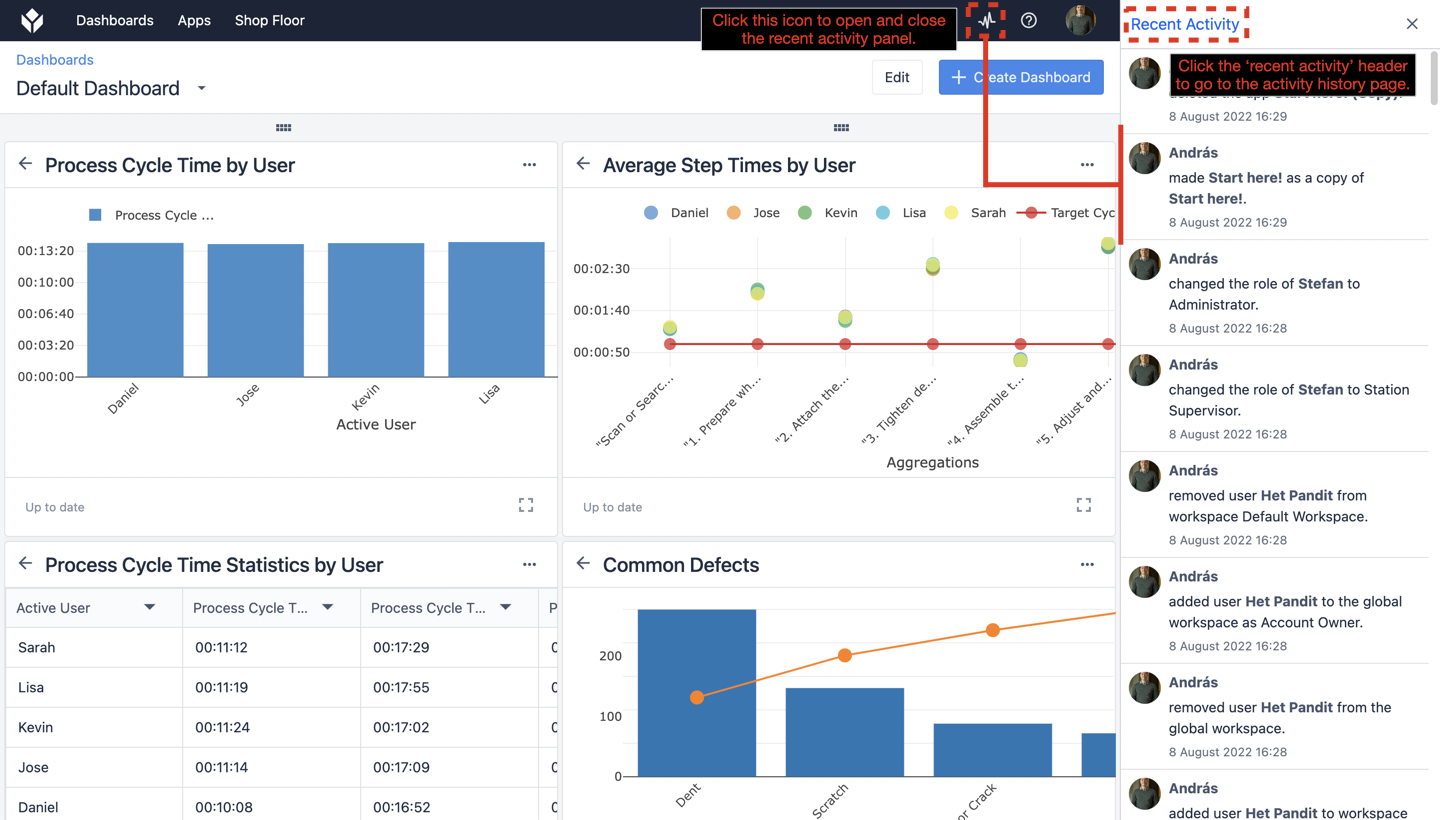
A continuación, haga clic en el encabezado "Actividad reciente" para ver un historial más extenso de las actividades de su cuenta.
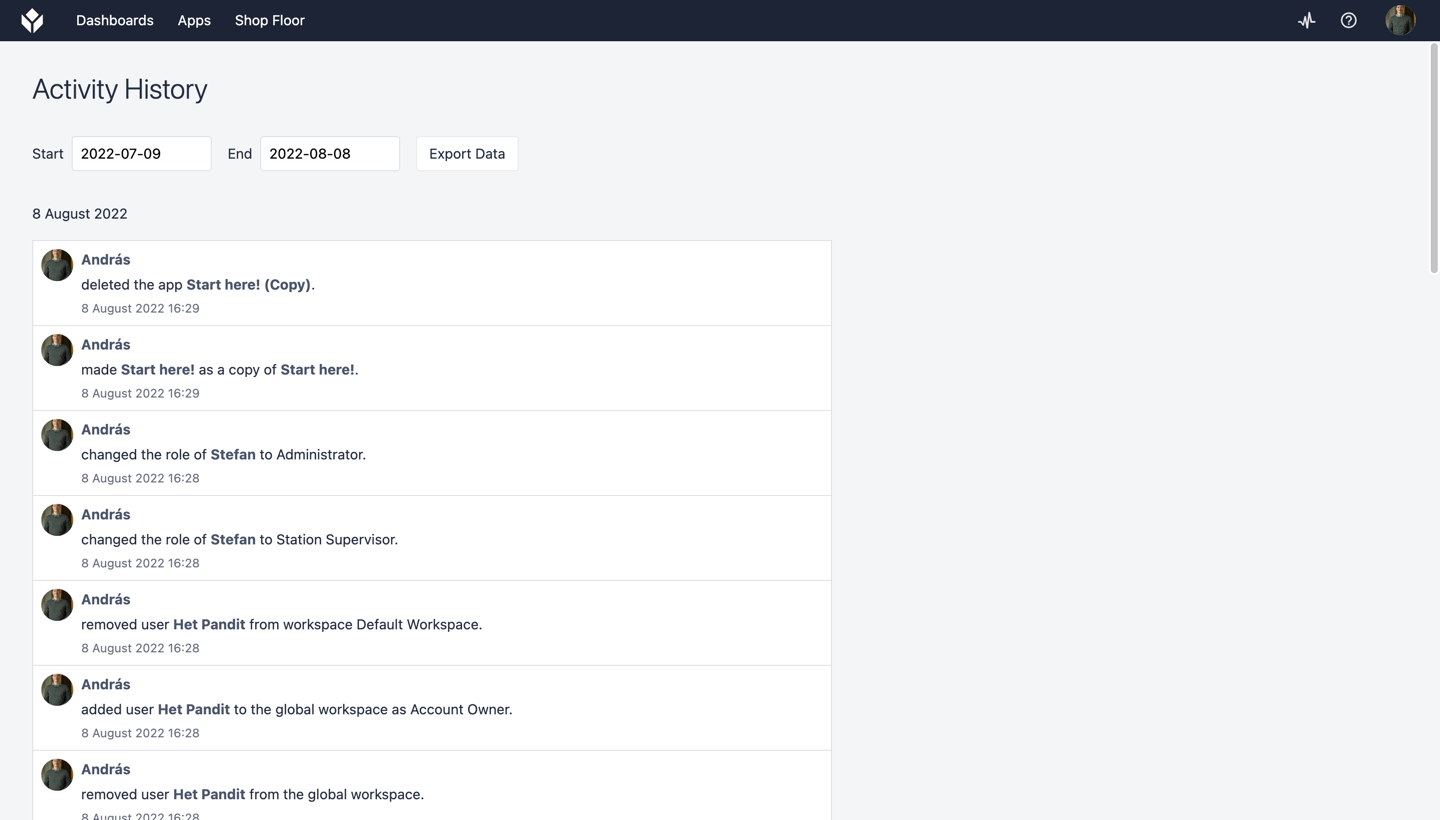
Exportar datos de actividad
La página Historial de actividades mostrará 2000 elementos en un intervalo de tiempo especificado. Si hay más de 2000 registros en este periodo, se le pedirá que seleccione un intervalo de tiempo menor y sólo se mostrarán los primeros 2000 elementos. Los elementos que se mostrarán son
Grupos de aplicaciones
- Cuando un usuario crea un nuevo grupo de aplicaciones
- Cuando un usuario archiva un grupo de aplicaciones
- Cuando un usuario renombra un grupo de aplicaciones
- Cuando un usuario restaura un grupo de aplicaciones
Aplicaciones
- Cuando un usuario crea una nueva aplicación
- Cuando un usuario archiva una aplicación
- Cuando un usuario restaura una aplicación
- Cuando un usuario cambia el nombre de una aplicación
- Cuando un usuario modifica los permisos de una aplicación (propietario, editor, visualizador)
- Cuando un usuario añade una nueva persona a una aplicación con rol de propietario, editor o visor
- Cuando un usuario elimina el rol específico de una persona de una aplicación
- Cuando un usuario cambia el rol de un usuario ya asignado a una aplicación
- Cuando un operador o administrador hace un comentario sobre una aplicación
Aprobaciones
- Cuando un usuario añade una persona a una solicitud para un tipo de aprobación específico
- Cuando un usuario elimina a una persona de una solicitud para un tipo de aprobación específico.
- Cuando se publica una nueva versión
- Si las aprobaciones están activadas, cuando se ha enviado una publicación de una nueva versión para su revisión
- Cuando un autorizador rechaza o acepta un tipo de autorización específico.
- Cuando se han realizado todas las aprobaciones para una nueva versión y esa versión se convierte en la "versión publicada más recientemente
- Cuando un usuario cancela una solicitud de publicación
Usuarios
- Cuando un usuario añade otro usuario al sistema
- Cuando un usuario desactiva la cuenta de otro usuario
- Cuando un usuario reactiva la cuenta de otro usuario
- Cuando se cambia el nombre completo (para mostrar) de un usuario
- Cuando un usuario cambia los permisos de otro usuario
Puede utilizar el botón "Exportar datos" para:
- Exportar todos los datos de la vista actual a un CSV
- Imprimir todos los datos de la vista actual. Cada punto de datos se imprimirá en una nueva línea, con un espacio extra entre los eventos separados del feed.
